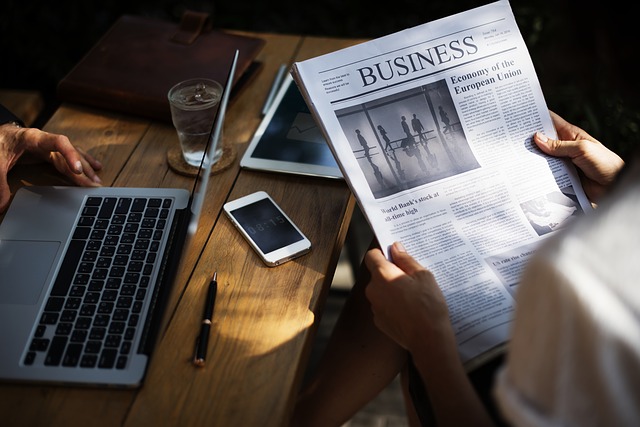公開されている「Cities Skylines」の動画やスクリーンショットで、「山肌とか草原の描画が俺のCitiesの画面と全然違う!」と感じるときは、たいていマップテーマをいじっています。LUTが映り方(色合い)を調整するのに対して、こちらはテーマの作り方次第で色合いを含め見た目もかなり激変します。
目次
Cities Skylinesのマップテーマとは?
Citiesには「マップテーマ」という概念があり、山肌・荒地・砂地・水面などのテクスチャや色彩表現がセットになって設定されています。これを変更することで、北欧風だったり砂漠地帯風だったりといったマップごとの特性を表現しています。
プレイヤーが設定することも可能で、ワークショップでも多数のMap Themeが公開されています。※新規マップ開始時にマップテーマの選択も可能です。
試しに同一のマップデータを時間停止した状態で、テーマだけをカチカチと変更したものを下に載せます。

縮尺は小さいですが雰囲気がガラッと変わることはおわかり頂けるかと思います。地形が変わっているように見える部分もありますが、あくまで各テーマで使用するテクスチャやタイリング指定さらには色設定などでこれだけの変化が出ています。
- マップテーマ-Cities: Skylines
- Steam コミュニティ :: Captain Soap :: ワークショップアイテム マップテーマを多数公開しているCaptain Soap氏のワークショップ。
※なお特に高精細なマップテーマは100MBを軽く超えているものも多数あり、必要とするメモリ量にも影響してくるため注意が必要です。
Mod「Theme Mixer 2」とは?
ここまではマップテーマの説明ですが、これに加えてMod「Theme Mixer 2」では、これら公開済のMap Themeを組み合わせて調整することもできます。ゲーム内でテーマを自由に切り替えたり、テーマごとの要素を組み合わせることでお気に入りの自分専用のマップテーマを作成するためのツールだと思えばよいでしょう。
(Steam ワークショップ::Theme Mixer 2)
2023年3月、後継となる「Steamワークショップ::Theme Mixer 2.5 [STABLE]」が公開されました。これから導入する方なら、こちらの2.5の方をサブスクライブすることをおすすめします。
※2の方は既に最終更新が3年以上前となってしまっており、更新されていません。基本的に2から2.5へは、サブスクライブを切り替えるだけで特に何もすることなくスムーズに移行できるはずです。既存のテーマ設定や、テーマ保存ファイルも問題なく読み込めると思います。当たり前ですが、両方同時ではなくいずれか一方のみサブスクライブするようにしてください。
※2023年9月、突如Theme Mixer 2.5が消えてしまい、新たに「Steamワークショップ::Theme Mixer 2․5 – Reupload」が公開されています。2.5を使っていた方はこちらを使うようにしてください。
最初のスクリーンショットではワークショップで公開されているマップテーマをデフォルトの状態で切り替えただけですが、山肌はこっちのテーマ、川の水面はこっち、路面はこっちのテーマといった、いいとこ取りも可能です。自分のイメージあったマップテーマを作れば、Citiesの楽しみをさらに増やしてくれると思います。
基本的な使い方
画面左下のマイルストーンアイコン(鍵マーク)の右側にModのアイコン(青い風景っぽいマーク)が表示されます。これをクリックすると起動し、画面左端にアイコンメニューが表示されます。

- 〔Themes〕マップテーマの切り替え:サブスクライブしたマップテーマが表示され、選択したマップテーマにより下記の全ての項目を切り替えます
- 〔Terrein〕地面に関するテクスチャ設定:※後述
- 〔Water〕水面に関するテクスチャ設定:※後述
- 〔Structure〕道路や建物に関するテクスチャ設定:※後述
- 〔Atmosphere〕大気に関する設定:緯度経度、太陽の大きさなどUltimate Eyecandyで調整するものと同様のもの
- 〔Weather〕天候に関する設定:様々な天候の出現率、昼夜の気温など
- 〔Color Correction〕LUTの切り替え:サブスクライブしたLUTを切り替えます
- 〔Mixes〕上記で設定した組み合わせの保存と読み込み(切り替え)
最初は「Themes」でマップテーマを気楽に切り替えるツールとして使えばいいでしょう。またLUTの切り替えも可能です。
そのうち「どうも岩肌はこっちのテーマの方が良いな」とか、「水面はこっちのテーマがきれいだな」というお気に入りの物を集めることで自分専用のマップテーマを作成すると良いでしょう。
つまり、基本的なテーマをThemesで選択後、地形や水面などを個別に別のテーマから選択してミックスしていくという形になります。
設定項目の説明
Terrain(地形):地面に関するテクスチャ設定
■テクスチャ
Grass:草地 Cliff:岩肌 Pavement:舗装
Ruind:荒れ地 Sand:砂浜 Oil:石油資源
Gravel:砂利 Cliff&Sand:岩砂 Ore:鉱物資源
normal の凹凸
■色指定
Fertility:肥沃な大地 Pollution:汚染
Forest:森林 Field:畑
■Decoration sprites
◎Show grass sprites 通常の地面に生える短めの草
◎Show fertile sprites "肥沃な大地"に生える長めの草(農作物)
◎Show rock sprites 石ころ
- 岩肌:
- 岩肌の見え方は、テクスチャ指定とCliff&Sand normal(ノーマルマップ)指定によるデコボコ具合いで決まります。このノーマルマップ指定は砂浜にも共通でやや影響を与えますが、こちらの見た目はほぼテクスチャのみです。
※なおテクスチャの指定はマップテーマで同カテゴリー(例えば岩のテクスチャなら岩カテゴリーのみ)に指定されているものだけが選択対象です。以下同じ。
- 岩肌の見え方は、テクスチャ指定とCliff&Sand normal(ノーマルマップ)指定によるデコボコ具合いで決まります。このノーマルマップ指定は砂浜にも共通でやや影響を与えますが、こちらの見た目はほぼテクスチャのみです。
- 砂・小石:
- 「砂利(Gravel)」は地上の線路ギワにあるようなまさに砂利を指しており、「砂浜」にある砂(Sand)とは別物として扱われます。
- 「砂利(Gravel)」についてはMod「Surface Painter」の表面ツールで、また砂浜の砂についてはMod「Extra Landscaping Tools」の修景ツールで塗ることが出来ます。
- 一方Show rock spritesで表示される小石っぽいもの(石ころ)は荒地や崖などに表示されるものですが、かなり荒く見た目もよろしくないので消したほうが良いでしょう。小石類はワークショップに見栄えの良いものが多数公開されています。
- 草:
- 地面にびっしりと生えている草は2種類あり、あらゆるところに生えている短めのものと、”肥沃な大地”に生える少し長めのものがあります。この草は両方ともに「Decoration sprites」のチェックオフで消すことが出来ます。地面に並べたデカールなどを突き破って気持ち悪い場合は消してしまいましょう。
- 舗装(Pavement):
- ”舗装”部分のテクスチャを変更できます。
- この”舗装”は、Mod「Surface Painter」のペイントツールでは”舗装道路”に対応するもので、”舗装道路”となっていますが道路の路面ではなく、バニラ道路の両端にある”舗装”部分を指します。※詳しくは後述します。
Mod「Surface Painter」のペイントツールとマップテーマとの関係は次のようになっています。
- 〔舗装道路〕:マップテーマでいう舗装Pavementのこと。バニラ道路など舗装部分付き道路の両端、建物の周囲などに使用されるもの
- 〔砂利〕:マップテーマでいうGravel。バニラ高速道路などの両端(バニラ道路などではここが舗装で見えてない)に使用される
- 〔荒れ地〕:マップテーマでいうRuind。道路の両端外側、(砂浜じゃない)水底・海岸に使用される
道路の断面を横から見ると次のような構造になっています。
[荒地] [舗装] [道路の路面など] [舗装] [荒地] ※バニラ道路など
[荒地] [砂利] [道路の路面など] [砂利] [荒地] ※バニラ高速道路など。つまり道路脇の舗装された部分がないため、高速道路には歩行者が通行できないということでもあります。 - 〔畑〕:「草地(Grass)」+畑の色指定。要は草地に色を塗っているだけ
- 〔切り抜き〕:※上の4種類の表面塗装を削除して「草地(Grass)」に戻す
Water(水域):水面に関するテクスチャ設定
Water normal:通常の水面の凹凸 Water Form:泡沫。水面の白く泡立っている波の模様 Water:きれいな水の色 Under Water:水面下の色 Polluted water:汚染水の色
※水底の色(Under Water)が意外に重要で、明るい青系にすると南国風に、また明るい茶色だと川底が見えるような透明感のある透き通った水の色になります。逆に暗い(黒っぽい)色にすると水底が見えない(濁った)感じになります。
Structure:道路や建物に関するテクスチャ設定
道路の路面やビルの外壁・基礎部分などのテクスチャの設定です。
- 道路表面のディフューズテクスチャ、道路裏面のディフューズテクスチャ
- 建物基礎のディフューズテクスチャ、建物基礎のノーマルテクスチャ
- 出火建物のディフューズテクスチャ、廃墟建物のディフューズテクスチャ
- 建物内部床のディフューズテクスチャ、光のカラーパレット
路面(道路表面)は無指定のテーマが多いですが、一部路面テクスチャを変更しているテーマがあります。例えばRonyx69氏のCoastalやSeychellsではザラっとした感じのもの、Pres氏のAutumn Themeでは白っぽいやや劣化した感じのもの、珍しいところではFeindbild氏のPlasterroadsでは石畳風の感じのものがあります。
Atmosphere:大気に関する設定
Ultimate Eyecandyで調整するものと同様のもの
- 太陽:経度、緯度、サイズ、異方性、日光照射量
- 空:レイリー散乱、ミー散乱、星の明るさ、星雲模様の明るさ、露光、空の色彩の配合、地平線近くの空の色(夜間)、朝焼け・夕焼けの色、深夜の空の色
- 月:サイズ、テクスチャ、コロナ内側の色と明るさ、コロナ外側の色と明るさ
Weather:天候に関する設定
様々な天候の出現率、昼夜の気温など
- 天候の確率
- 昼雨、夜雨、朝霧、夜霧、極光(オーロラ)
- 気温(最小・最大)
- 日中、夜間、降雨、霧発生
Color Correction:LUTの切り替え
LUT(カラーコレクション)の切り替えを行います。これもワークショップに多数公開されています
Mixes
以上の設定状況の読み込みと保存が出来ます。
- Select Mix:以前に保存したミックス設定を読み込み、その設定に切り替えます。※今回保存したデータが一覧に表示されないバグ?があるようです
- Save mix:現在のミックス設定を名前をつけて保存する:英字を含む必要があります。受付できないファイル名の場合赤色で表示されます
参考)”舗装”と道路の関係について
舗装の詳細
”舗装”と聞くと日本人は路面に使う「アスファルト舗装」を想像するかと思いますが、このゲームでは少し異なります。
Mod「Surface Painter」では”舗装道路”となっていますが、正確には”道路表面(いわゆるアスファルト路面)”ではなく、道路や建物周囲の”舗装部分”のことで、日本の都市では主にコンクリートで固められている場合が多いかと思います。
なのでこの”舗装道路”ツールで道路をゴシゴシやっても”路面”自体は変化しません。※バニラ道路だと歩道部分の模様(舗装)が広がっていく

例えば上の図は、わかりやすくするためにマップテーマにより”舗装”を石畳風に変えたものです。※この方法は後述
- 画面中央の交差点から左側に伸びる道路がKonnoさんが公開されている日本風道路で、日本の実情に合わせて歩道部分も路面同様のアスファルトで作ってあり、このゲームの概念で言うところの”舗装”部分はありません。しかし日本人としては馴染みのある道路です。
- 右側がバニラ2車線道路で、日本で言う歩道的な部分も石畳風に”舗装”されているのがわかります。これはこれでヨーロッパの実情にあっているものだと言えます。ゲーム内で道路に面して建物が建つと、建物の周囲の”舗装”と道路両端の”舗装”がくっついて切れ目がなくなります。
※画面奥に建っている2軒の同じ建物が、面する道路により”舗装”の範囲が異なっているのがわかるかと思います。 - 手前の道路は路面全体を舗装で作った道路です。中世都市の(現代的車道がない言わば歩行者天国的な)景観に向きそうです。
※実際にはこの道路アセットは自動車が通行可能(時速30キロ設定)です。 - また(建物の間)上側に伸びている修景ツールのバニラ歩道は、まさにこの”舗装”で作られた歩道です。建物周囲の”舗装”と同じことがわかります。
ここで見てきたように、”舗装道路”は実は道路ではなくその周囲にある部分のことだということになります。実際に、”舗装歩道”と単に”舗装”でペイントした領域はゲーム内では扱いは別で、いくら”舗装”で歩道のような形状にペイントしようとも歩行者はそこを使ってくれません。
またバニラ状態のゲームだと”舗装”は一面ベタッとしたコンクリートのような外観をしていますが、この”舗装”部分のテクスチャを変えることで町の景観が大きく変わることもおわかりいただけたかと思います。
路面の変更方法
「じゃあ”路面”はどうやって変えるんだ?」というと、「Theme Mixer 2」(マップテーマ)では〔Structure〕の”Road upwards texture”で指定します。
ただしこれはだいたい同じようなアスファルト風(要は無指定)のマップテーマが多く、例えばいわゆる石畳み風な路面(Road upwards texture)のマップテーマというのはあまり見かけません。
※一部あるにはあるが、構造上路面テクスチャが道路の曲線などに沿っておらずちょっと残念な見た目になる
そこでこの路面については、マップテーマではなく道路アセット側で変化をつけていくことになります。この道路アセットも野原のわだち風なものから各国の現代風なものまで色々な道路が公開されています。
変わり種道路としてレンガ敷きの道路(下図左)や、規則的な石畳風道路(下図右)、中世風レンガ道路、ローマの街道(Roman Road)のアセットもあります。

マップテーマの応用
1.地面の草を消したい
地面にびっしりと生えている草は2種類あり、あらゆるところに生えている短めのものと、”肥沃な大地”に生える少し長めのものがあります。この草まで風に揺れているのでやや気になります。
この草は「Theme Mixer 2」の〔Terrain〕の「Decoration sprites」のチェックオフで消すことが出来ます。チェック項目が独立しているため、短めの草だけ、あるいは長めの草だけを消すことも可能です。地面に並べたデカールなどを突き破って気持ち悪い場合は消してしまいましょう。
「マップテーマとかめんどくさいな」という方でも、このオプションだけで使うというのも有りだと思います。
2.石畳み風の舗装
マップテーマをうまく使うことで、例えば石畳風の舗装(道路の路面の話ではなく建物の周囲など)にすることもできます。
これを使えばデカールをペタペタ貼る必要がなくなりますので、例えば石畳が美しいヨーロッパの街並みを作りたい場合には有効でしょう。※ただし上で見たように、バニラ道路の両端や建物の周囲などマップ内の”舗装”がすべて石畳み風になる
テクスチャ描画サイズを変えることで石畳模様の見た目の大きさを変更できます。

詳しくは「今から始める「Cities Skylines」:アセット編」のアセットのFAQを参照してください。なお舗装ではなく道路の路面自体を変えたい場合には、石畳風の道路や、赤レンガ風の道路がまた別に公開されています。
3.他の表面ペイント
(デカールやPropの配置を除いて)地面の模様を変えるには、上記”舗装”の他には下記の2つがあります。本来は石油あるいは鉱物資源があることを示すためのものですが、うまく使うことで地面の模様を面白く変化させることができます。
- Oil テクスチャ指定:Oil資源は、例えばマップテーマ「Realistic」シリーズなどではひび割れたテクスチャが割り当てられています

- Ore テクスチャ指定:Ore資源は、大きな変化があるものは少なくあまり使えません
なおいずれも表面が無指定状態の”草地”である必要があり、”舗装”したり、荒地や砂利では外見変化しません。つまり”草地”+”Oil / Ore”の組み合わせでのみ効果があります。
参考)公式動画
ちょうど公式ビデオでこのTheme Mixer 2を取り扱っている物がありました。
だいたい4分過ぎまでテーマミックスを行い、ミックスデータとして保存しています。操作の流れはこれでつかめるかとおもいます。